Ortografía
Este comando del menú Herramientas sirve para revisar la ortografía del proyecto. Al hacer clic en él, aparece el cuadro de diálogo "Ortografía", que incluye opciones de revisión ortográfica estándar.
Para configurar opciones más específicas haga clic en Opciones... o seleccione el comando Herramientas | Opciones de ortografía.
Puede revisar la ortografía de las entradas de la Estructura del modelo y de los diagramas UML. Si hace clic con el botón derecho en la Estructura del modelo y selecciona Ortografía de la documentación en el menú contextual, se revisan la ortografía de los comentarios y las notas de la Estructura del modelo.
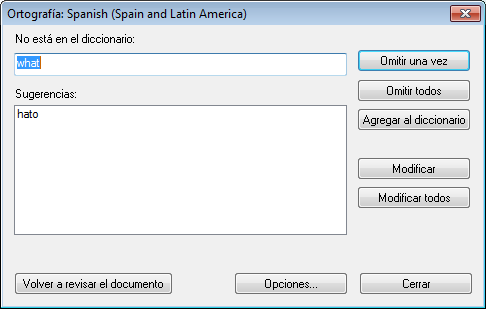
No está en el diccionario
Este cuadro de texto contiene la palabra que no se encontró ni en el diccionario del idioma seleccionado ni en el diccionario del usuario.
Sugerencias
Este cuadro de lista muestra palabras similares a la palabra desconocida. Haga doble clic en una palabra de esta lista para insertarla automáticamente en el documento y continuar la revisión ortográfica.
Omitir una vez
Pulse este botón para continuar revisando la ortografía del documento y pasar por alto la primera instancia de la palabra desconocida. Si esa palabra vuelve a aparecer, la revisión ortográfica la señalará.
Omitir todos
Pulse este botón para pasar por alto todas las instancias de la palabra desconocida en todo el documento.
Agregar al diccionario
Pulse este botón para añadir la palabra desconocida al diccionario del usuario. Puede acceder al diccionario del usuario desde el cuadro de diálogo "Opciones".
Modificar
Pulse este botón para reemplazar la palabra que está resaltada en el documento con la palabra editada del cuadro No está en el diccionario.
Modificar todos
Pulse este botón para reemplazar todas las instancias de la palabra que está resaltada con la palabra editada del cuadro No está en el diccionario.
Volver a revisar el documento
Pulse este botón para reiniciar la revisión ortográfica desde el principio del documento.
Agregar diccionarios para el corrector ortográfico
Por cada idioma hay dos archivos de diccionario Hunspell que funcionan conjuntamente: un archivo .aff y un archivo .dic. Los diccionarios se instalan en la carpeta Lexicons de este directorio: C:\ProgramData\Altova\SharedBetweenVersions\SpellChecker\Lexicons.
Dentro de la carpeta Lexicons se crea una carpeta por idioma: <nombre del idioma>\<archivos del diccionario>. Por ejemplo, los archivos de los dos diccionarios de español (de España y de Hispanoamérica y España) se almacenan así:
C:\ProgramData\Altova\SharedBetweenVersions\SpellChecker\Lexicons\Spanish (Spain)\es_ES.aff
C:\ProgramData\Altova\SharedBetweenVersions\SpellChecker\Lexicons\Spanish (Spain)\es_ES.dic
C:\ProgramData\Altova\SharedBetweenVersions\SpellChecker\Lexicons\Spanish (Spain and Latin America)\es_ANY.aff
C:\ProgramData\Altova\SharedBetweenVersions\SpellChecker\Lexicons\Spanish (Spain and Latin America)\es_ANY.dic
La lista desplegable Idioma del diccionario del cuadro de diálogo "Opciones de ortografía" muestra los diccionarios disponibles. Se trata de los diccionarios de la carpeta Lexicons y reciben el nombre de las subcarpetas de la carpeta Lexicons. Por ejemplo, los dos diccionarios de español del ejemplo anterior aparecerían así en el cuadro combinado: Spanish (Spain) y Spanish (Spain and Latin America).
Todos los diccionarios instalados son compartidos por los diferentes usuarios del equipo y por las diferentes versiones de los productos de Altova (tanto en 64 como en 32 bits).
Hay dos maneras de agregar diccionarios nuevos para el corrector ortográfico. En ninguno de los dos casos es necesario registrar los archivos en el sistema:
•Puede añadir diccionarios Hunspell a una subcarpeta nueva de la carpeta Lexicons. Los diccionarios Hunspell se pueden descargar desde https://wiki.openoffice.org/wiki/Dictionaries o desde https://extensions.services.openoffice.org/en/dictionaries, por ejemplo. (Recuerde que OpenOffice utiliza el formato comprimido OXT. Cambie la extensión a .zip y descomprima los archivos .aff y .dic en las subcarpetas correspondientes de la carpeta Lexicons. También puede usar diccionarios Myspell, ya que los diccionarios Hunspell están basados en Myspell.)
•Puede usar el instalador de diccionarios de Altova, que instala un paquete con varios diccionarios en el directorio adecuado del equipo. En el cuadro de diálogo "Opciones de ortografía", bajo el panel Idioma del diccionario, aparece un enlace a la página de Altova de descarga de diccionarios (imagen siguiente). Si no usa derechos de administrador para instalar los diccionarios, se producirá un error de instalación.
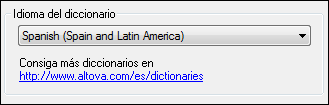
Nota: Recuerde que es decisión suya aceptar o no las condiciones de uso de la licencia del diccionario elegido. También es responsabilidad suya comprobar si el diccionario puede utilizarse en su equipo o no.
Trabajar con el diccionario del usuario
Cada usuario tiene un diccionario del usuario propio, donde se almacenan las palabras aprobadas por el usuario. Durante la revisión ortográfica, el corrector compara la ortografía con una lista compuesta por palabras del diccionario integrado y del diccionario del usuario. Puede añadir o eliminar palabras del diccionario del usuario en el cuadro de diálogo "Diccionario del usuario" (imagen siguiente). Para abrir este cuadro de diálogo pulse el botón Diccionario del usuario del cuadro de diálogo "Opciones de ortografía" (segunda imagen de este apartado).
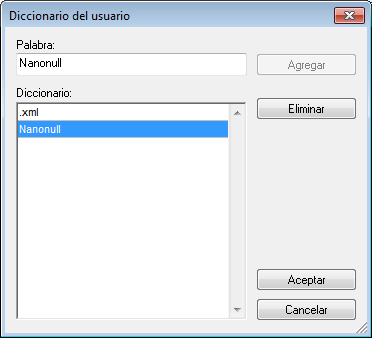
Para añadir una palabra al diccionario del usuario escriba la palabra en el recuadro Palabra y pulse el botón Agregar. La palabra se añade a la lista alfabética del panel Diccionario. Para eliminar una palabra del diccionario, seleccione la palabra del panel Diccionario y pulse el botón Eliminar. La palabra se elimina del panel Diccionario. Cuando termine de editar el cuadro de diálogo "Diccionario del usuario" haga clic en el botón Aceptar. Los cambios se guardan en el diccionario del usuario.
También puede añadir palabras al diccionario del usuario durante la revisión ortográfica. Si el corrector encuentra una palabra desconocida, aparece el cuadro de diálogo Ortografía. Pulse el botón Agregar al diccionario para añadir la palabra desconocida al diccionario del usuario.
El diccionario del usuario se encuentra en este directorio: C:\Usuarios\<usuario>\Documentos\Altova\SpellChecker\Lexicons\user.dic